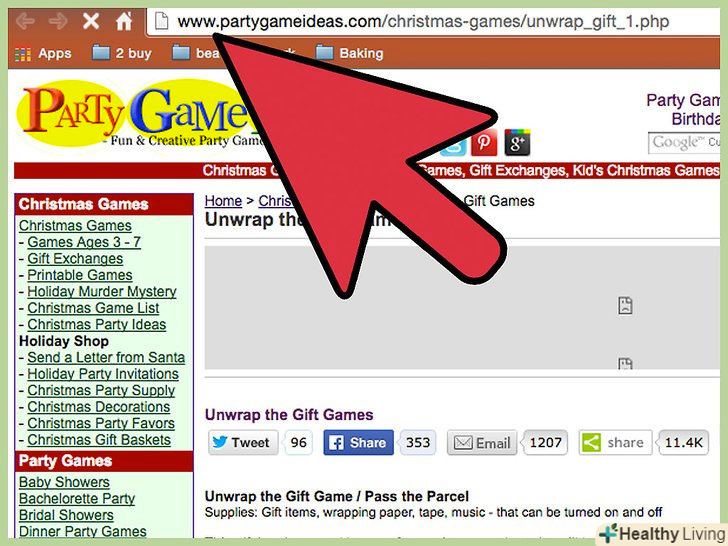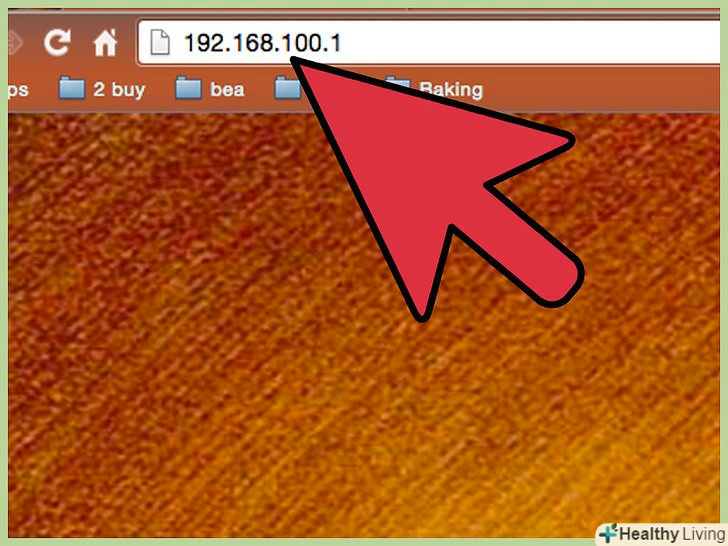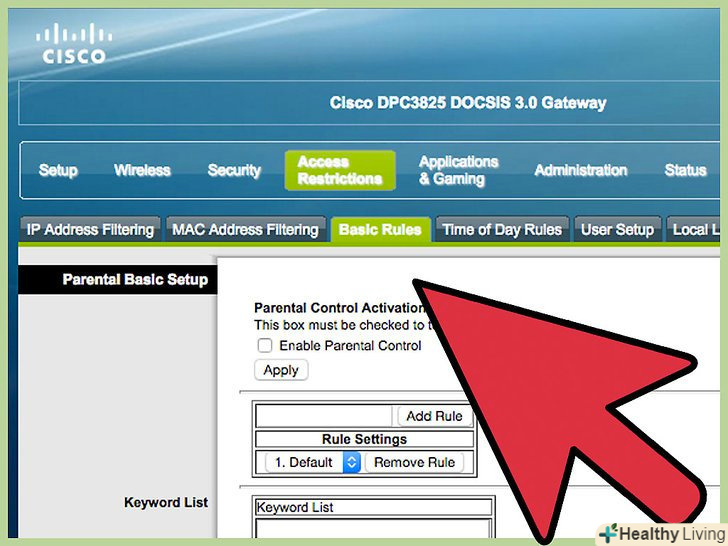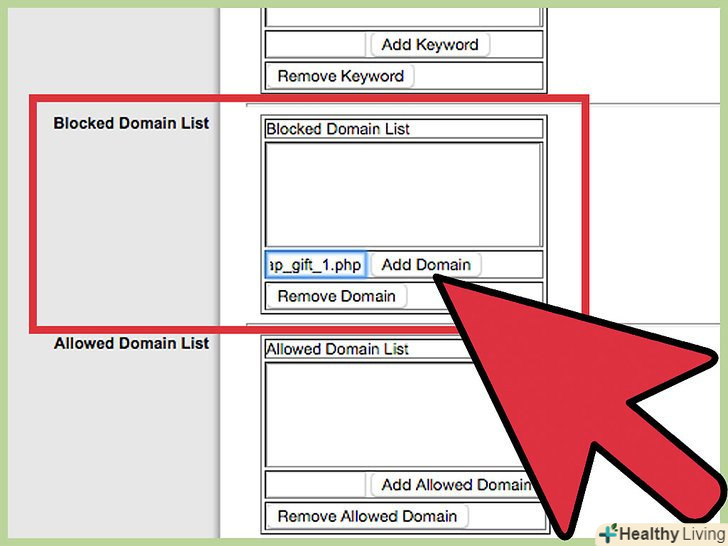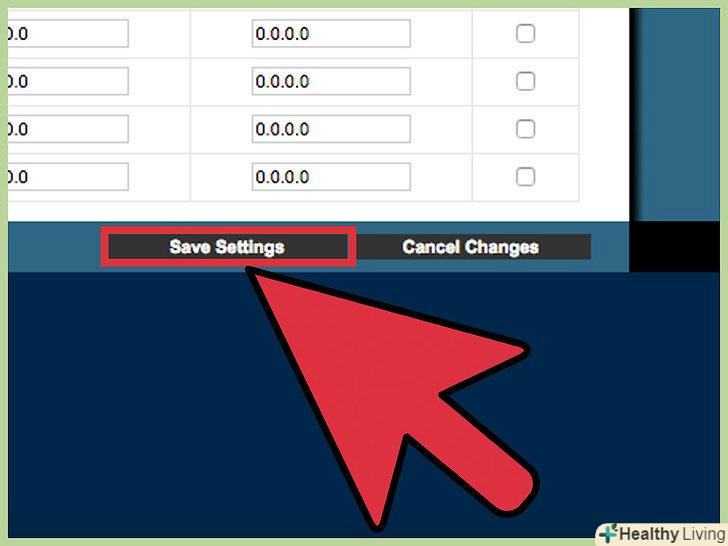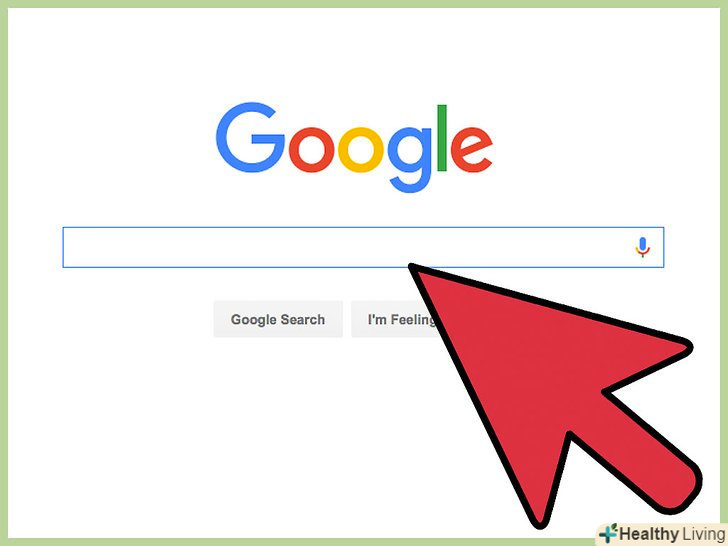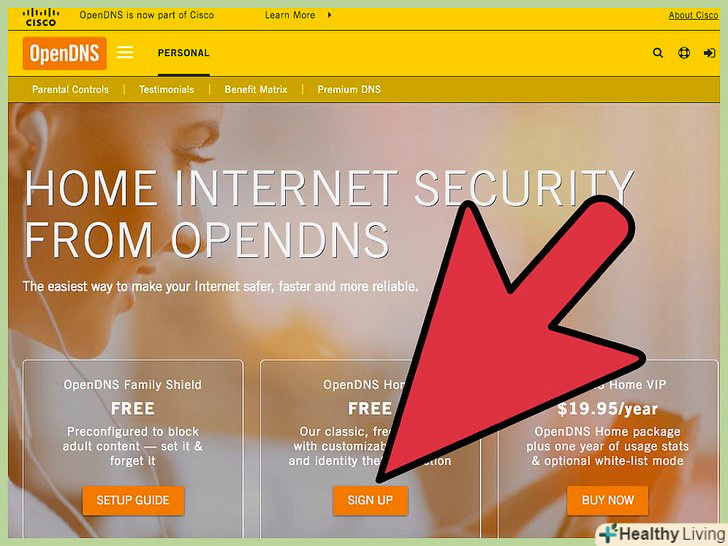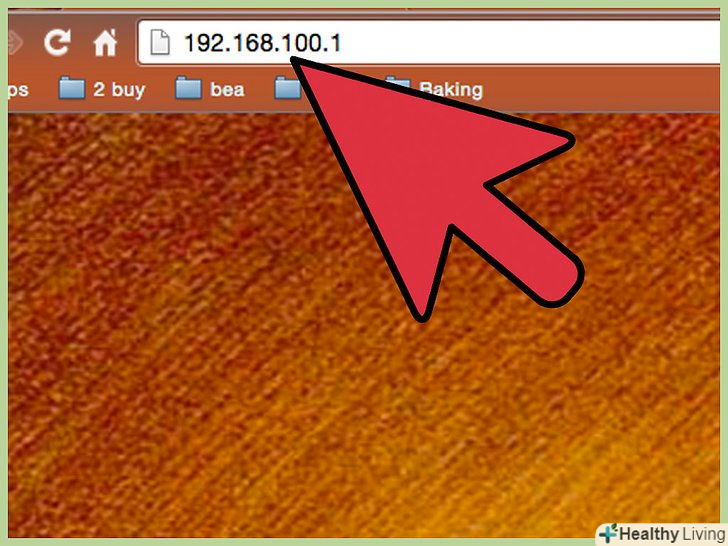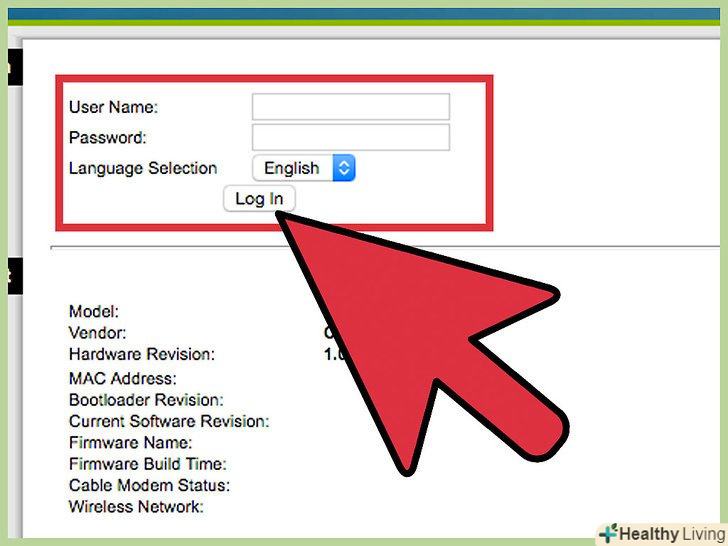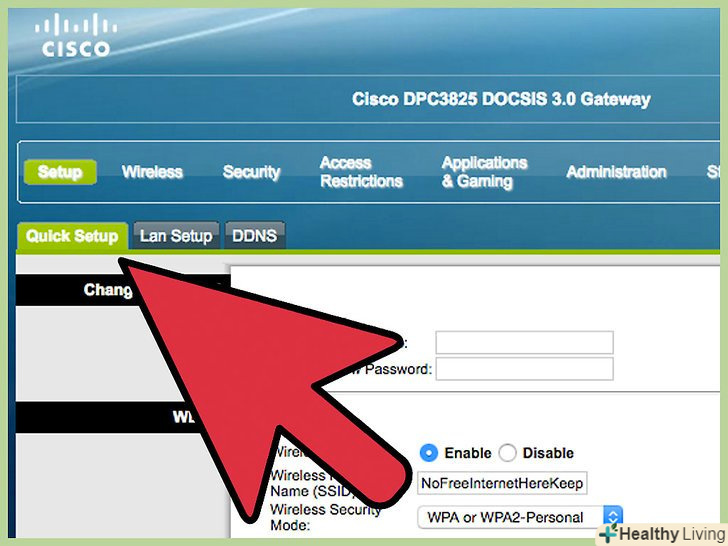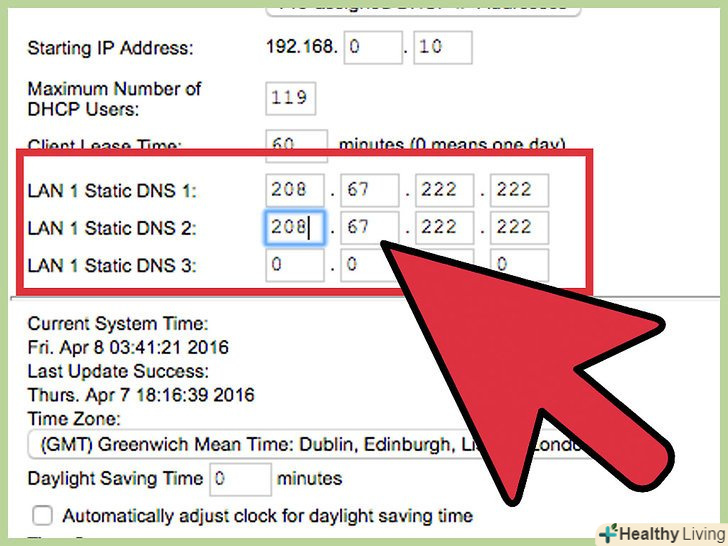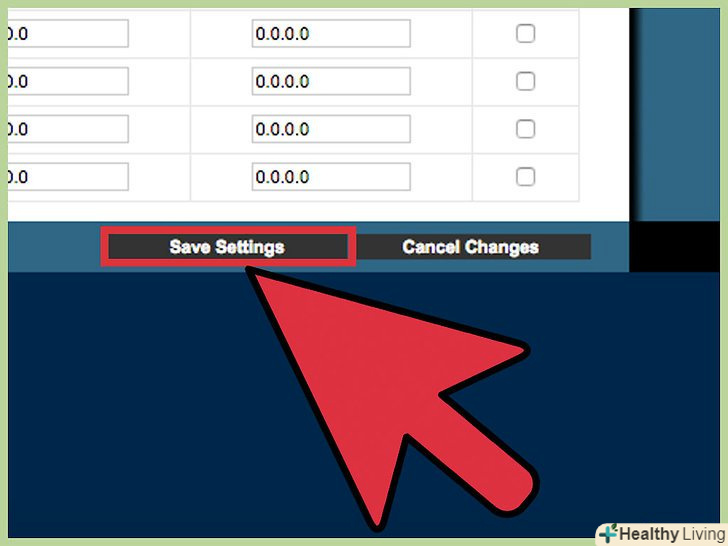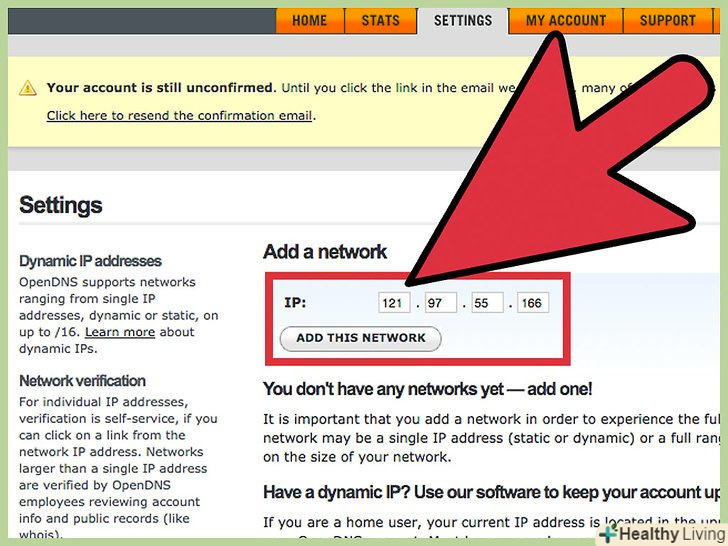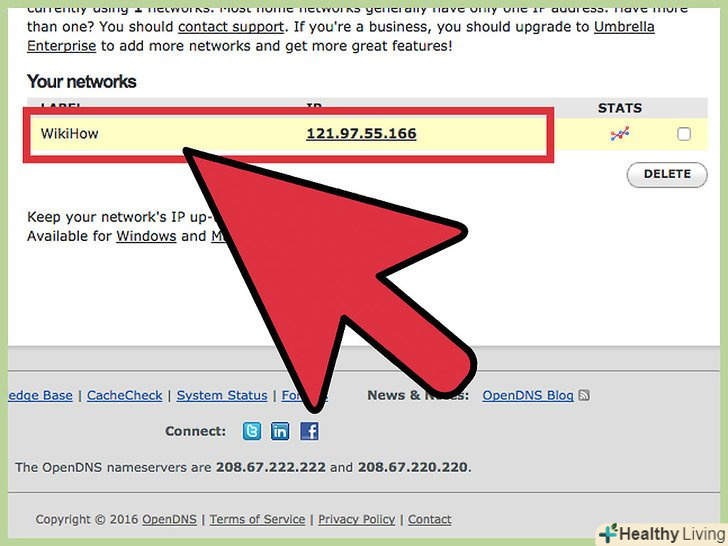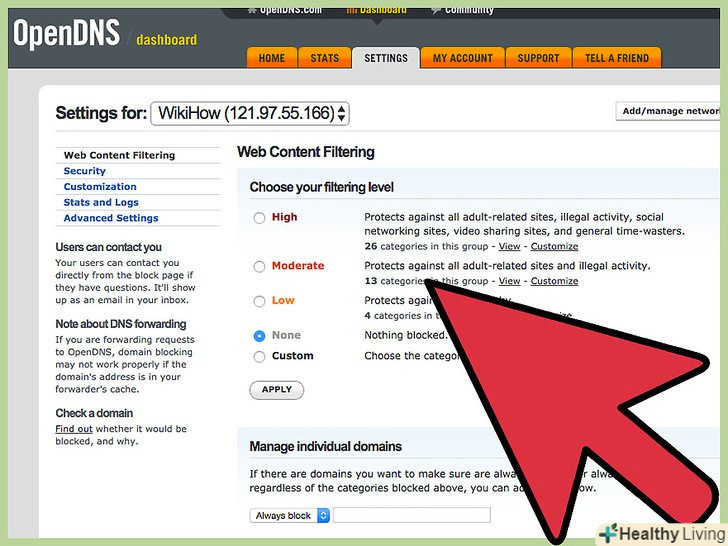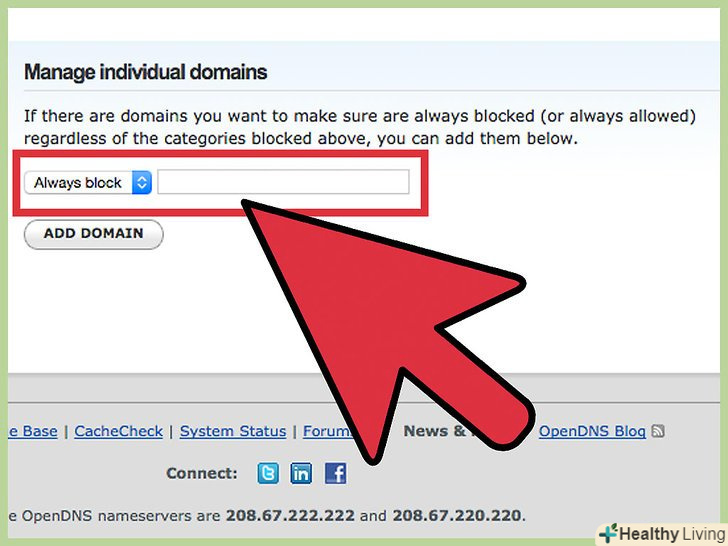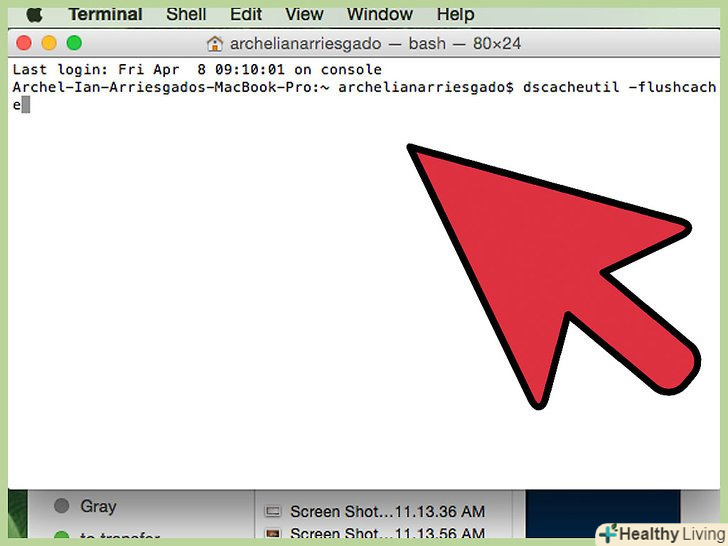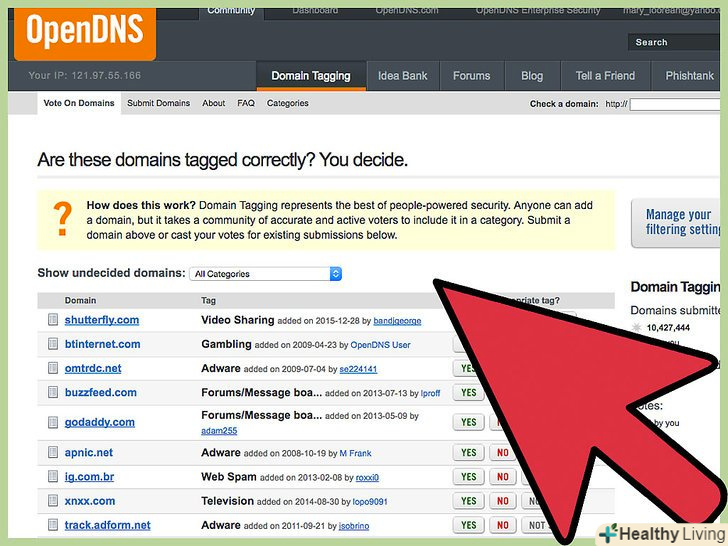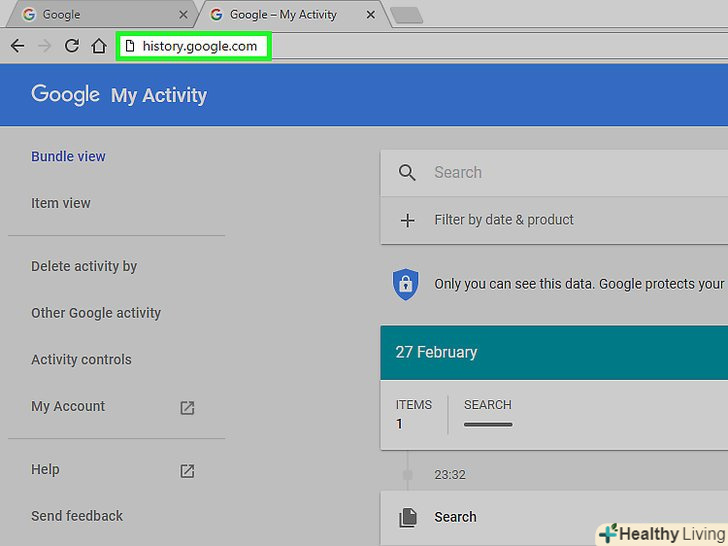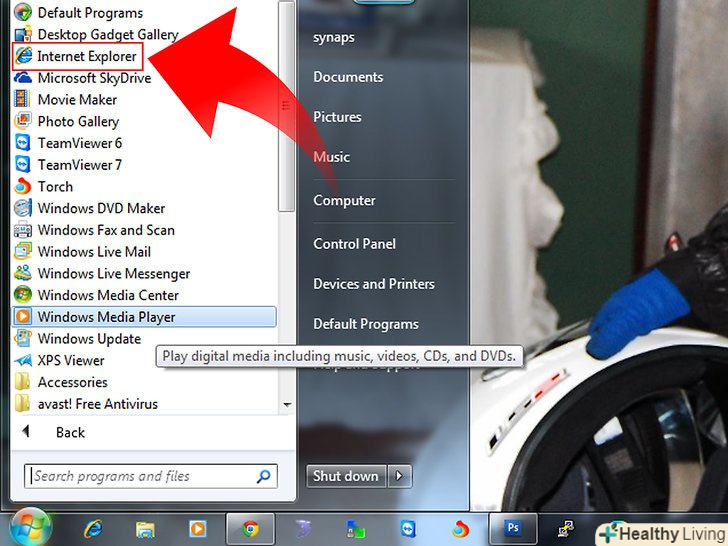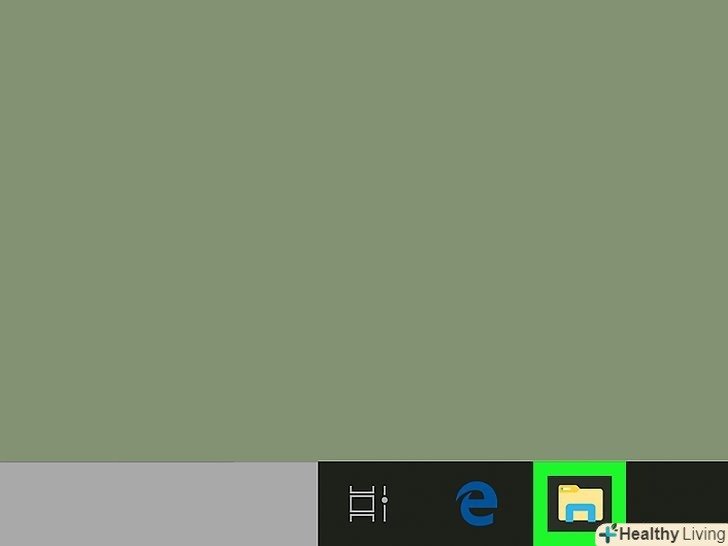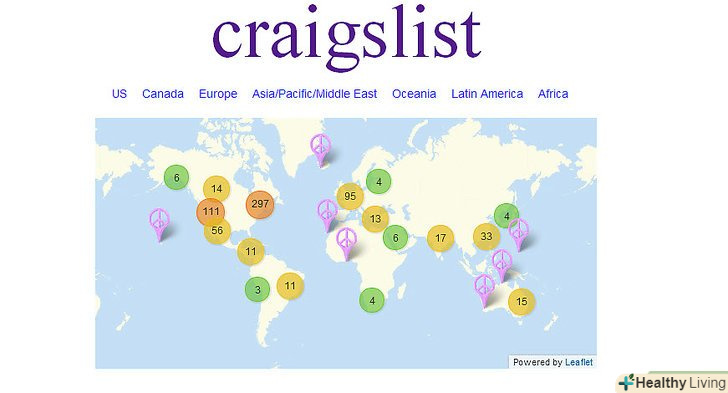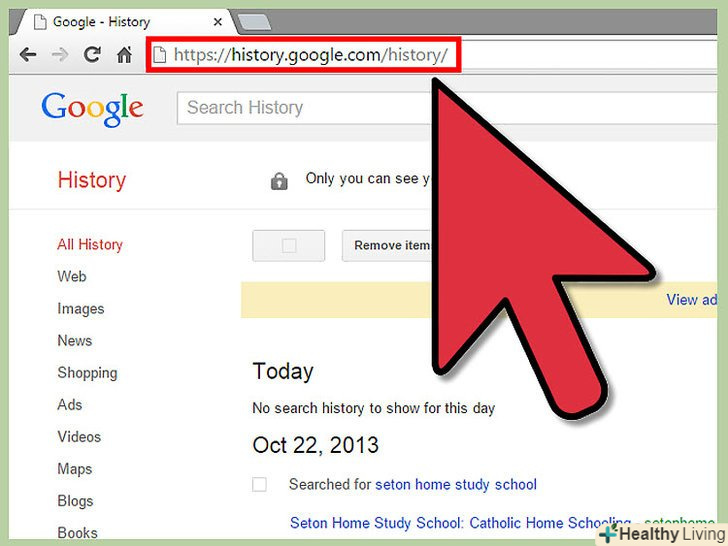Щоб заблокувати певні сайти, не потрібно витрачатися на спеціальні програми, потрібно просто змінити налаштування свого маршрутизатора. Якщо веб-сайти, які ви хочете заблокувати, зашифровані, використовуйте безкоштовний сервіс, такий як OpenDNS, щоб відфільтрувати сайти.
Кроки
Метод1 З 2:
За допомогою маршрутизатора
Метод1 З 2:
 Перевірте, чи зашифрований сайт, який ви хочете заблокувати. більшість домашніх маршрутизаторів не можуть блокувати доступ до зашифрованих (з префіксом https://) веб-сайтів. Щоб визначити, чи зашифрований сайт, пошукайте значок у вигляді замка зліва від адреси сайту. Якщо сайти, які ви намагаєтеся заблокувати, зашифровані, перейдіть до наступного розділу.
Перевірте, чи зашифрований сайт, який ви хочете заблокувати. більшість домашніх маршрутизаторів не можуть блокувати доступ до зашифрованих (з префіксом https://) веб-сайтів. Щоб визначити, чи зашифрований сайт, пошукайте значок у вигляді замка зліва від адреси сайту. Якщо сайти, які ви намагаєтеся заблокувати, зашифровані, перейдіть до наступного розділу. Відкрийте сторінку конфігурації маршрутизатора.якщо сайти, які потрібно заблокувати, не зашифровані, заблокуйте їх, змінивши налаштування маршрутизатора. Для цього відкрийте сторінку конфігурації маршрутизатора в веб-браузері на комп'ютері. Поширеними адресами маршрутизаторів є:
Відкрийте сторінку конфігурації маршрутизатора.якщо сайти, які потрібно заблокувати, не зашифровані, заблокуйте їх, змінивши налаштування маршрутизатора. Для цього відкрийте сторінку конфігурації маршрутизатора в веб-браузері на комп'ютері. Поширеними адресами маршрутизаторів є:- Linksys/TP-Link/Zyxel —http://192.168.1.1
- D-Link/Netgear —http://192.168.0.1
- Xiaomi —http://192.168.31.1
- ASUS —http://192.168.50.1
- MikroTik —http://192.168.88.1/24
- Ubiquiti —http://192.168.1.20
 Введіть свої облікові дані.якщо ви не змінювали їх, введіть облікові дані, встановлені виробником маршрутизатора. У більшості випадків і в якості імені користувача, і в якості пароля потрібно ввести "admin" (або нічого не вводити). Якщо ви не знаєте, які облікові дані вводити, зверніться до інструкції до маршрутизатора.
Введіть свої облікові дані.якщо ви не змінювали їх, введіть облікові дані, встановлені виробником маршрутизатора. У більшості випадків і в якості імені користувача, і в якості пароля потрібно ввести "admin" (або нічого не вводити). Якщо ви не знаєте, які облікові дані вводити, зверніться до інструкції до маршрутизатора. Знайдіть розділ " URL Filtering "(фільтрація) або» Blocking " (блокування). розташування цієї опції залежить від моделі маршрутизатора; швидше за все, ви знайдете її в меню «Firewall» (брандмауер) або в розділі «Security» (Безпека).[1]
Знайдіть розділ " URL Filtering "(фільтрація) або» Blocking " (блокування). розташування цієї опції залежить від моделі маршрутизатора; швидше за все, ви знайдете її в меню «Firewall» (брандмауер) або в розділі «Security» (Безпека).[1] Введіть URL-адреси сайтів, які потрібно заблокувати на підключених пристроях. Пам'ятайте, що заблокувати адреси з префіксомhttps:// не вийде, тому цей метод не такий ефективний. Про те, як заблокувати зашифрований сайт, читайте в наступному розділі.
Введіть URL-адреси сайтів, які потрібно заблокувати на підключених пристроях. Пам'ятайте, що заблокувати адреси з префіксомhttps:// не вийде, тому цей метод не такий ефективний. Про те, як заблокувати зашифрований сайт, читайте в наступному розділі. Збережіть налаштування. натисніть "Save «(Зберегти) або» Apply" (застосувати). Маршрутизатор перезавантажиться; на це піде близько хвилини.
Збережіть налаштування. натисніть "Save «(Зберегти) або» Apply" (застосувати). Маршрутизатор перезавантажиться; на це піде близько хвилини. Спробуйте відкрити сайти, адреси яких ви додали в налаштування маршрутизатора.якщо сайти відкриваються, вони, швидше за все, зашифровані; в цьому випадку скористайтеся сервісом OpenDNS (перейдіть в наступний розділ).
Спробуйте відкрити сайти, адреси яких ви додали в налаштування маршрутизатора.якщо сайти відкриваються, вони, швидше за все, зашифровані; в цьому випадку скористайтеся сервісом OpenDNS (перейдіть в наступний розділ).
Метод2 З 2:
За допомогою OpenDNS (для зашифрованих сайтів)
Метод2 З 2:
 Підпишіться на безкоштовний план OpenDNS Home.щоб заблокувати певні сайти, краще скористатися сервісом OpenDNS, ніж змінювати налаштування маршрутизатора. Це пов'язано з тим, що більшість домашніх маршрутизаторів не блокують сайти з префіксом https:// (зашифровані сайти), причому зашифрованих сайтів стає все більше. OpenDNS може фільтрувати зашифровані сайти для всіх користувачів у вашій мережі.[2]
Підпишіться на безкоштовний план OpenDNS Home.щоб заблокувати певні сайти, краще скористатися сервісом OpenDNS, ніж змінювати налаштування маршрутизатора. Це пов'язано з тим, що більшість домашніх маршрутизаторів не блокують сайти з префіксом https:// (зашифровані сайти), причому зашифрованих сайтів стає все більше. OpenDNS може фільтрувати зашифровані сайти для всіх користувачів у вашій мережі.[2]- Безкоштовно зареєструватися можна на сторінціopendns.com/home-internet-security / .
 Відкрийте сторінку конфігурації свого маршрутизатора.маршрутизатор потрібно налаштувати так, щоб він використовував DNS-сервери OpenDNS, які будуть обробляти заблоковані Вами сайти. Для цього відкрийте сторінку конфігурації маршрутизатора в веб-браузері на комп'ютері. Поширеними адресами маршрутизаторів є:
Відкрийте сторінку конфігурації свого маршрутизатора.маршрутизатор потрібно налаштувати так, щоб він використовував DNS-сервери OpenDNS, які будуть обробляти заблоковані Вами сайти. Для цього відкрийте сторінку конфігурації маршрутизатора в веб-браузері на комп'ютері. Поширеними адресами маршрутизаторів є:- Linksys/TP-Link/Zyxel —http://192.168.1.1
- D-Link/Netgear —http://192.168.0.1
- Xiaomi —http://192.168.31.1
- ASUS —http://192.168.50.1
- MikroTik —http://192.168.88.1/24
- Ubiquiti —http://192.168.1.20
 Введіть свої облікові дані.зробіть це, щоб потрапити на сторінку конфігурації. Якщо ви не змінювали облікові дані, і в якості імені користувача, і в якості пароля потрібно ввести "admin" (або нічого не вводити).
Введіть свої облікові дані.зробіть це, щоб потрапити на сторінку конфігурації. Якщо ви не змінювали облікові дані, і в якості імені користувача, і в якості пароля потрібно ввести "admin" (або нічого не вводити). Знайдіть розділ " WAN "або» Internet" (Інтернет).він, швидше за все, знаходиться в розділі «Basic Setup» (Основні налаштування).
Знайдіть розділ " WAN "або» Internet" (Інтернет).він, швидше за все, знаходиться в розділі «Basic Setup» (Основні налаштування). Вимкніть автоматичне призначення DNS-серверів.зробіть це, щоб вручну ввести потрібні адреси DNS-серверів.
Вимкніть автоматичне призначення DNS-серверів.зробіть це, щоб вручну ввести потрібні адреси DNS-серверів. Введіть адреси серверів OpenDNS.у двох рядках введіть наступні адреси серверів OpenDNS:
Введіть адреси серверів OpenDNS.у двох рядках введіть наступні адреси серверів OpenDNS:- 208.67.222.222
- 208.67.220.220
 Збережіть налаштування. натисніть "Save «(Зберегти) або» Apply" (застосувати). Маршрутизатор перезавантажиться; на це піде 1-2 хвилини.
Збережіть налаштування. натисніть "Save «(Зберегти) або» Apply" (застосувати). Маршрутизатор перезавантажиться; на це піде 1-2 хвилини. Відкрийте Панель керування OpenDNS. перейдіть на сторінку opendns.com і увійдіть до свого облікового запису. Відкриється панель управління OpenDNS.
Відкрийте Панель керування OpenDNS. перейдіть на сторінку opendns.com і увійдіть до свого облікового запису. Відкриється панель управління OpenDNS. Клацніть по вкладці "Settings" (Налаштування) і введіть IP-адресу домашньої мережі. IP-адреса відобразиться у верхній частині панелі управління. Введіть цю адресу в поле " Add a network "(Додати мережу). В цьому випадку OpenDNS буде реєструвати трафік з вашої мережі і блокувати сайти.
Клацніть по вкладці "Settings" (Налаштування) і введіть IP-адресу домашньої мережі. IP-адреса відобразиться у верхній частині панелі управління. Введіть цю адресу в поле " Add a network "(Додати мережу). В цьому випадку OpenDNS буде реєструвати трафік з вашої мережі і блокувати сайти.- Вам доведеться підтвердити свою мережу за допомогою електронного листа, який буде відправлено на електронну адресу, введену вами при реєстрації на OpenDNS.
 Відкрийте розділ " Web Content Filtering "(фільтрація контенту) на вкладці «Settings» (Налаштування).тепер вкажіть, який контент потрібно заблокувати.
Відкрийте розділ " Web Content Filtering "(фільтрація контенту) на вкладці «Settings» (Налаштування).тепер вкажіть, який контент потрібно заблокувати. Виберіть один з попередньо встановлених рівнів фільтрації (якщо хочете). виберіть "Low «(низький),» Medium «(середній) або» High" (високий) рівень. Майте на увазі, що OpenDNS регулярно оновлює списки заблокованого вмісту.
Виберіть один з попередньо встановлених рівнів фільтрації (якщо хочете). виберіть "Low «(низький),» Medium «(середній) або» High" (високий) рівень. Майте на увазі, що OpenDNS регулярно оновлює списки заблокованого вмісту. Додайте сайти, які ви хочете заблокувати, до списку " Manage individual domains "(керування доменами).до цього списку можна додати до 25 веб-сайтів. Переконайтеся, що у кожного сайту обрана опція «Always block» (Завжди блокувати).
Додайте сайти, які ви хочете заблокувати, до списку " Manage individual domains "(керування доменами).до цього списку можна додати до 25 веб-сайтів. Переконайтеся, що у кожного сайту обрана опція «Always block» (Завжди блокувати). Очистіть кеш DNS.зробіть це, щоб нові налаштування вступили в силу. DNS-кеш кожного пристрою у вашій мережі буде очищений автоматично протягом деякого часу, але, щоб налаштування вступили в силу негайно, очистіть кеш вручну:
Очистіть кеш DNS.зробіть це, щоб нові налаштування вступили в силу. DNS-кеш кожного пристрою у вашій мережі буде очищений автоматично протягом деякого часу, але, щоб налаштування вступили в силу негайно, очистіть кеш вручну:- Windows — натисніть⊞ Win+R і введіть ipconfig/flushdns, щоб очистити кеш. Тепер перевірте параметри фільтрації.
- Mac OS X відкрийте вікно терміналу (він знаходиться в папці «Утиліти»), введітьdscacheutil -flushcache, щоб очистити кеш, а потім введіть sudo killall -HUP mDNSResponder, щоб перезапустити службу DNS. Ймовірно, вам доведеться ввести пароль адміністратора.
 Спробуйте відкрити сайти, адреси яких ви додали в Налаштування OpenDNS.якщо сайти блокуються, ви перейдете на сторінку OpenDNS "Blocked Site" (заблокований сайт).
Спробуйте відкрити сайти, адреси яких ви додали в Налаштування OpenDNS.якщо сайти блокуються, ви перейдете на сторінку OpenDNS "Blocked Site" (заблокований сайт).